ഉള്ളടക്ക പട്ടിക
ചില സമയങ്ങളിൽ വിവിധ കാരണങ്ങളാൽ സൂത്രവാക്യങ്ങൾ അടങ്ങിയ പ്രത്യേക സെല്ലുകൾ നമുക്ക് പരിരക്ഷിക്കേണ്ടതുണ്ട്, മാത്രമല്ല ഉപയോക്താവിനായി മൂല്യങ്ങൾ മാത്രം പ്രദർശിപ്പിക്കേണ്ടതുണ്ട്. ഇതിനായി ഫോർമുല ബാറിൽ കാണിക്കാതെ സൂത്രവാക്യങ്ങൾ മറയ്ക്കുന്നത് നല്ലതാണ്. തിരഞ്ഞെടുത്ത സെല്ലിൽ(കളിൽ) ഫോർമുലകൾ മറയ്ക്കാനും Excel-ൽ മൂല്യങ്ങൾ പ്രദർശിപ്പിക്കാനും ഞാൻ രണ്ട് രീതികൾ നൽകും.
പ്രാക്ടീസ് വർക്ക്ബുക്ക് ഡൗൺലോഡ് ചെയ്യുക
ഈ പ്രാക്ടീസ് വർക്ക്ബുക്ക് ഡൗൺലോഡ് ചെയ്ത് ലേഖനത്തിലൂടെ കടന്നുപോകുമ്പോൾ സ്വയം പരിശീലിക്കുക.
ഫോർമുലകൾ മറയ്ക്കുക, ഡാറ്റ മാത്രം പ്രദർശിപ്പിക്കുക ഫോർമുലകൾ മറയ്ക്കാനും മൂല്യങ്ങൾ പ്രദർശിപ്പിക്കാനുംഈ ട്യൂട്ടോറിയലിനായി ഞങ്ങൾ ഇനിപ്പറയുന്ന ഡാറ്റാസെറ്റ് ഉപയോഗിക്കുന്നു:
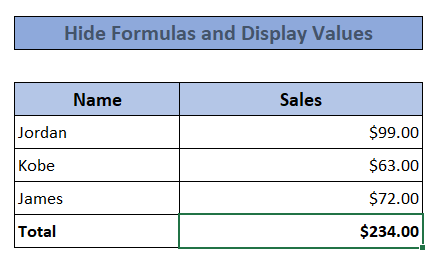 ഞാൻ SUM ഫംഗ്ഷൻ ഉപയോഗിച്ചു മുകളിലെ 3 വരികളിൽ നിന്ന് മൊത്തം വിൽപ്പന കണക്കാക്കാൻ. ഫോർമുല ബാറിൽ ( f x ) ഉപയോഗിച്ചിരിക്കുന്ന ഫോർമുല നമുക്ക് കാണാം. ഞങ്ങൾ ചുവടെ കാണിക്കുന്ന ഘട്ടങ്ങൾ പിന്തുടരുക:
ഞാൻ SUM ഫംഗ്ഷൻ ഉപയോഗിച്ചു മുകളിലെ 3 വരികളിൽ നിന്ന് മൊത്തം വിൽപ്പന കണക്കാക്കാൻ. ഫോർമുല ബാറിൽ ( f x ) ഉപയോഗിച്ചിരിക്കുന്ന ഫോർമുല നമുക്ക് കാണാം. ഞങ്ങൾ ചുവടെ കാണിക്കുന്ന ഘട്ടങ്ങൾ പിന്തുടരുക:
ഘട്ടങ്ങൾ
- ആദ്യം, നമ്മൾ പരിഷ്ക്കരിക്കേണ്ട സെൽ/സെല്ലുകൾ തിരഞ്ഞെടുക്കേണ്ടതുണ്ട്, ഈ സാഹചര്യത്തിൽ, അത് മൊത്തം വിൽപ്പന സെൽ C8 ആണ്.
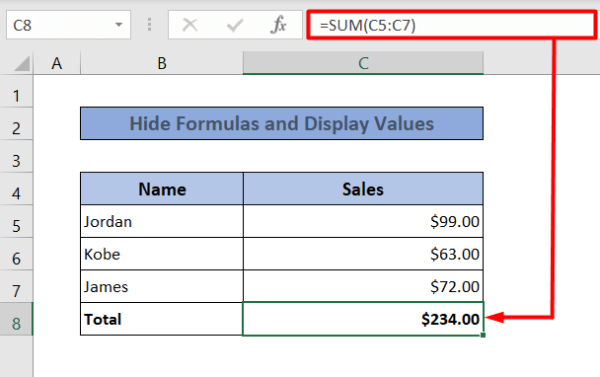
- അതിനുശേഷം, നമ്പർ ഗ്രൂപ്പിന്<കീഴിലുള്ള ഡയലോഗ് ബോക്സ് ലോഞ്ചറിലേക്ക് പോകുക 7> ഹോം ടാബിൽ (അല്ലെങ്കിൽ കുറുക്കുവഴിക്കായി Ctrl+1 അമർത്തുക). ഫോർമാറ്റിംഗിനായി ഒരു പുതിയ ഡയലോഗ് ബോക്സ് പോപ്പ് അപ്പ് ചെയ്യും.

- “ ഫോർമാറ്റ് സെല്ലുകൾ ” ബോക്സിൽ, തിരഞ്ഞെടുക്കുക സംരക്ഷണം ടാബ്. അതിനടിയിൽ, " മറച്ച " ഓപ്ഷൻ പരിശോധിക്കുക. ക്ലിക്ക് ചെയ്യുക ശരി .
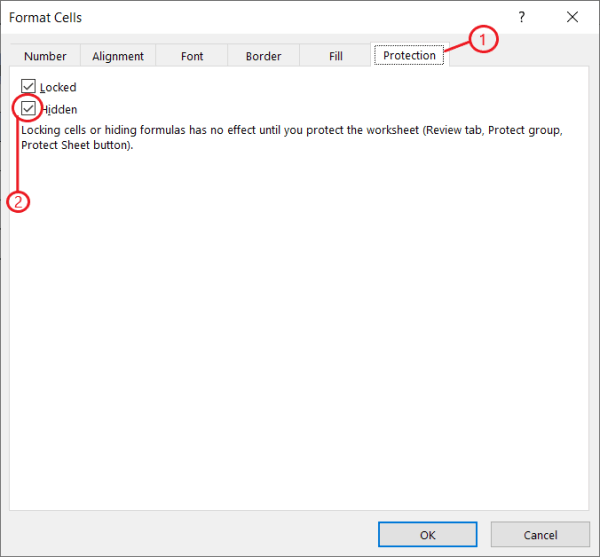
- അതിനുശേഷം അവലോകനം ടാബിലേക്ക് പോകുക. പ്രൊട്ടക്റ്റ് ഗ്രൂപ്പിന് കീഴിൽ “ ഷീറ്റ് പരിരക്ഷിക്കുക ” തിരഞ്ഞെടുക്കുക.

- “ എന്ന് ഉറപ്പാക്കുക ലോക്ക് ചെയ്ത സെല്ലുകളുടെ വർക്ക്ഷീറ്റും ഉള്ളടക്കങ്ങളും പരിരക്ഷിക്കുക ” ഓപ്ഷൻ പരിശോധിച്ചു. ശരി ക്ലിക്ക് ചെയ്യുക.
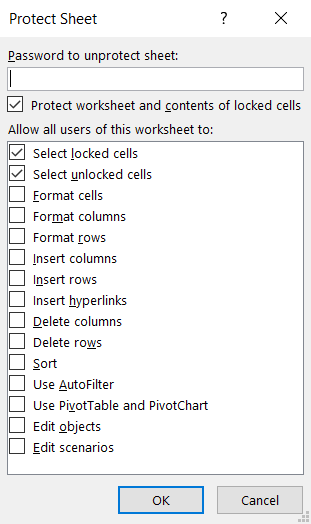
അവിടെയുണ്ട്. ഇപ്പോൾ നിങ്ങൾക്ക് ഫോർമുല ബോക്സിൽ ഫോർമുലയൊന്നും കാണാൻ കഴിയില്ല, പക്ഷേ മൂല്യം സെല്ലിൽ പ്രദർശിപ്പിക്കും.
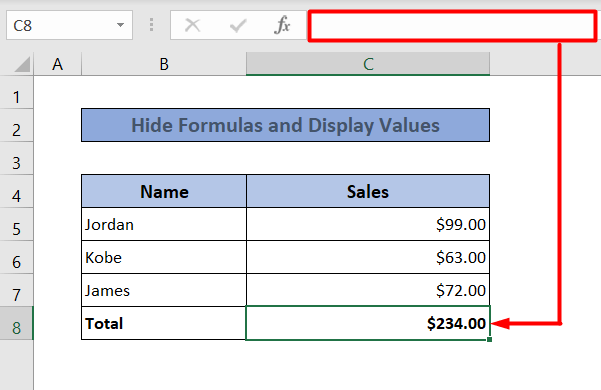
കൂടുതൽ വായിക്കുക: Excel ഷീറ്റിൽ ഫോർമുല എങ്ങനെ മറയ്ക്കാം (2 രീതികൾ)
2. ഫോർമുലകളും ഡിസ്പ്ലേ മൂല്യങ്ങളും VBA ഉപയോഗിച്ച് മറയ്ക്കുക
നിങ്ങൾക്ക് വിഷ്വൽ ബേസിക് ഫോർ ആപ്ലിക്കേഷന് (VBA) ഉപയോഗിക്കാം കാര്യം. സ്പ്രെഡ്ഷീറ്റിലെ എല്ലാ ഫോർമുലകളും മറയ്ക്കുന്നതിന് ചുവടെയുള്ള ഘട്ടങ്ങൾ പാലിക്കുക.
ഘട്ടങ്ങൾ
- നിങ്ങൾക്ക് ഡെവലപ്പർ ടാബ് ഇല്ലെങ്കിൽ , ഡെവലപ്പർ ടാബ് കാണിക്കുന്നത് എങ്ങനെയെന്ന് കാണുക.
- “ ഡെവലപ്പർ ” ടാബിന് കീഴിൽ, “ വിഷ്വൽ തിരഞ്ഞെടുക്കുക 6>അടിസ്ഥാന

- VBA എഡിറ്ററിൽ “ Insert ” തിരഞ്ഞെടുത്ത് “ Module ക്ലിക്ക് ചെയ്യുക ". ഇത് ഒരു പുതിയ മൊഡ്യൂൾ സൃഷ്ടിക്കും.
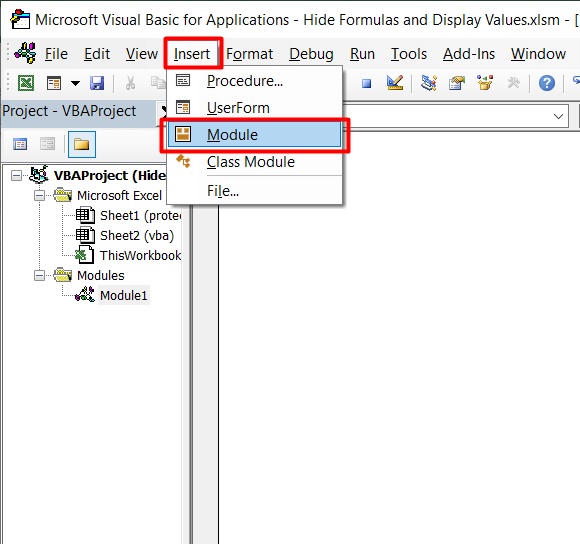
- VBA എഡിറ്ററിൽ ഇനിപ്പറയുന്ന കോഡുകൾ എഴുതുക.
7807
- ഇപ്പോൾ, “ കാണുക ” ടാബിൽ നിന്നോ “ ഡെവലപ്പർ ” ടാബിൽ നിന്നോ “ മാക്രോസ് ” തിരഞ്ഞെടുക്കുക.

- മാക്രോസ് ലിസ്റ്റിൽ നിന്ന് “HideFormulasDisplayValues ”(ഞങ്ങളുടെ മാക്രോ നാമം) തിരഞ്ഞെടുത്ത് Run ക്ലിക്ക് ചെയ്യുക.
<26
ഇതിലെ എല്ലാ ഫോർമുലകളും ഇത് നീക്കം ചെയ്യുംതിരഞ്ഞെടുത്ത ഷീറ്റ്, സെല്ലുകളിൽ മൂല്യങ്ങൾ മാത്രം പ്രദർശിപ്പിക്കുക.
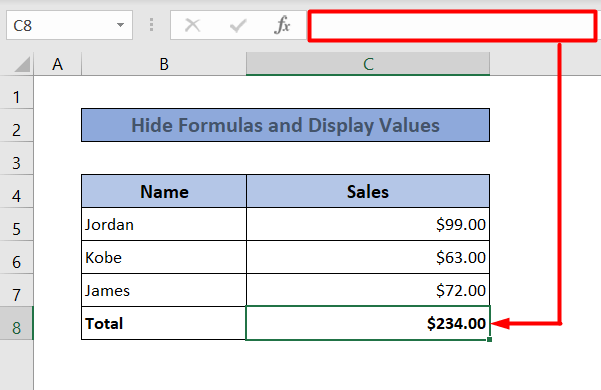
ശ്രദ്ധിക്കുക: നിങ്ങൾ ഫയൽ Excel Macro-Enabled Workbook<7 ആയി സേവ് ചെയ്യണം> (.xlsm എക്സ്റ്റൻഷൻ) VBA ഉപയോഗിക്കുന്നതിന്.
കൂടുതൽ വായിക്കുക: VBA ഉപയോഗിച്ച് Excel-ൽ ഫോർമുല എങ്ങനെ മറയ്ക്കാം (4 രീതികൾ)
ഉപസംഹാരം
സൂത്രവാക്യങ്ങൾ മറയ്ക്കുന്നതിനും മൂല്യങ്ങൾ പ്രദർശിപ്പിക്കുന്നതിനുമുള്ള രണ്ട് രീതികളാണിത്. ഇത് സഹായകമാണെന്ന് നിങ്ങൾ കണ്ടെത്തിയെന്ന് പ്രതീക്ഷിക്കുന്നു. നിങ്ങൾക്ക് എന്തെങ്കിലും പ്രശ്നങ്ങൾ നേരിടുകയാണെങ്കിൽ അല്ലെങ്കിൽ നിങ്ങൾക്ക് എന്തെങ്കിലും ചോദ്യങ്ങളോ ശുപാർശകളോ ഉണ്ടെങ്കിൽ, ചുവടെ അഭിപ്രായമിടാൻ മടിക്കേണ്ടതില്ല. ഇതുപോലുള്ള കൂടുതൽ ലേഖനങ്ങൾക്കായി, Exceldemy എന്നതിലേക്ക് വരിക.
വായിച്ചതിന് നന്ദി, നല്ലൊരു ദിവസം ആശംസിക്കുന്നു.

